

・

現代を生きる私たちにとって、ネットでの商品購入は当たり前になりつつあります。
その分、物流担当者の負担が増えてきているのも事実です。
出荷情報を把握することは、物流担当者や販売担当者にとって重要なことです。
出荷が完了した際に、通知ができたらとても便利ですよね。
本記事では「LOGILESS(ロジレス)で出荷が完了したらChatworkに通知する」自動化の設定を行います。
Yoomで簡単にアプリ連携や自動化をする方法をご紹介するので、最後までご覧ください。
LOGILESSとChatworkを連携することで、得られるメリットはどんなものがあるのか見ていきましょう。
LOGILESSとChatworkを連携することで、リアルタイムで出荷情報を共有することが可能です。
たとえば、LOGILESSで出荷が完了した際に、Chatworkに通知できます。
出荷情報を手動で入力し、チームに通知するのは手間なので、自動化できると作業効率の向上も期待できますね。
商品の出荷が完了してすぐにChatworkに通知が送られるので、在庫を管理している方やカスタマーサポートチームにも出荷情報の共有ができます。
また、顧客対応や在庫管理がしやすくなるので、顧客満足度や従業員の作業効率にも関わってくるでしょう。
LOGILESSとChatworkの連携によって、物流担当者の負担を軽減することが可能です。
物流担当者の中には、出荷情報を手動で入力している方もいるでしょう。
商品が少なければ、問題ないかもしれませんが、商品が増えてくると作業が多くなってしまいます。
しかし、出荷情報の通知を自動化することで、手動で情報管理をする必要がありません。
これにより、物流担当者の負担が軽減されるので、他の業務に集中して取り組めます。
ネット通販が主流となっている今だからこそ、ぜひ活用していただきたい自動化です。
実際にアプリの連携をしようと思って調べたけど、難しすぎて挫折したという方にYoomをオススメします。
今までのアプリ連携では、API、RPA、GASなどさまざな連携方法を選択しなければいけませんでした。
でも、エンジニアでない方にとって、適切な方法で連携をするのは難しすぎますよね。
設定を自分自身で行うとなれば、プログラミングの習得など設定するまでに膨大な時間を要します。
しかし、Yoomのアプリ連携では、入力事項を入力するだけで完了します。
今までプログラミングに携わったことがない方でも、気軽にご利用可能です。
私自身も一切プログラミングの知識はありませんが、初めてYoomを利用した際に「こんなに簡単に連携できるんだ」と驚きました。
みなさんにもこの感動をぜひ味わっていただきたいと思います。
今回は「LOGILESS(ロジレス)で出荷が完了したらChatworkに通知する」テンプレートの設定をご紹介します。
たったの2ステップで設定が完了するので、10~15分もあれば完了します。
Yoomを利用していない方はこちらから無料登録をしてください。
すでにYoomを利用している方はログインしておきましょう。
YoomにLOGILESSとChatworkを接続するマイアプリ登録を行いましょう。
マイアプリ登録をしておくと、この後の自動化が簡単です。
まずは、LOGILESSのマイアプリ登録を行います。
Yoom画面左側にある「マイアプリ」→「新規接続」をクリックしてください。
アプリの一覧が表示されるので、そこからLOGILESSを探すか、「アプリ名で検索」から「ロジレス」と検索しましょう。
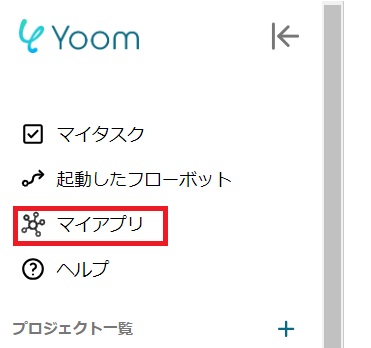
以下の画面に移行したら、LOGILESSにログインしてください。
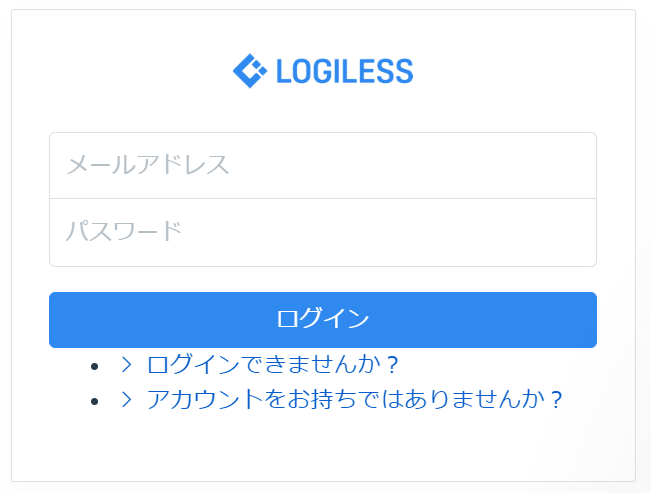
次にChatworkのマイアプリ登録を行うので、先ほどと同様にChatworkを選択しましょう。
以下の画面に移行したら、Chatworkにログインしてください。
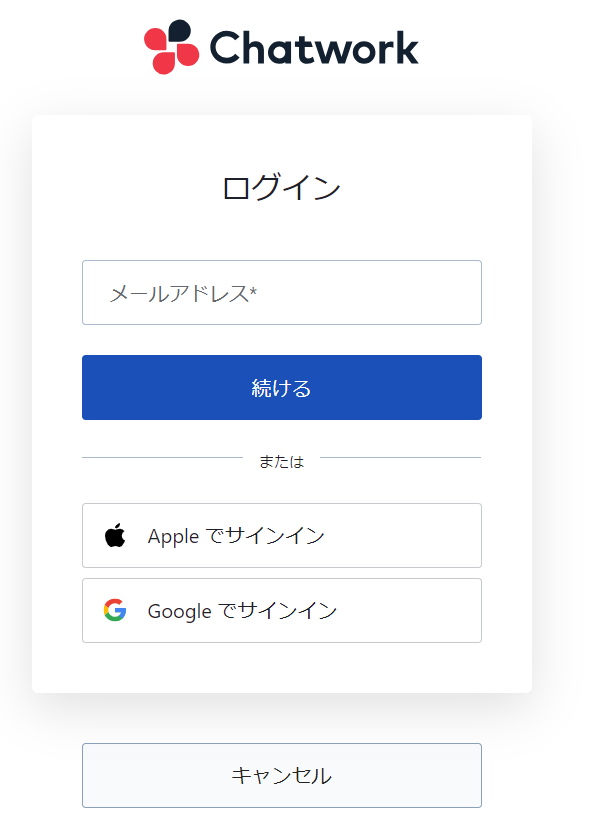
両方のマイアプリ登録が完了したら、自身のマイアプリ欄にLOGILESSとChatworkが表示されます。
自動化の設定をするので、以下のバナーにある「試してみる」をクリックしてください。
以下の画面に移行するので、「タイトル」と「説明」を確認します。
変更したい場合は、以下のページより変更可能です。
最初にLOGILESSの設定から行うので、「出荷伝票が完了になったら」をクリックしましょう。
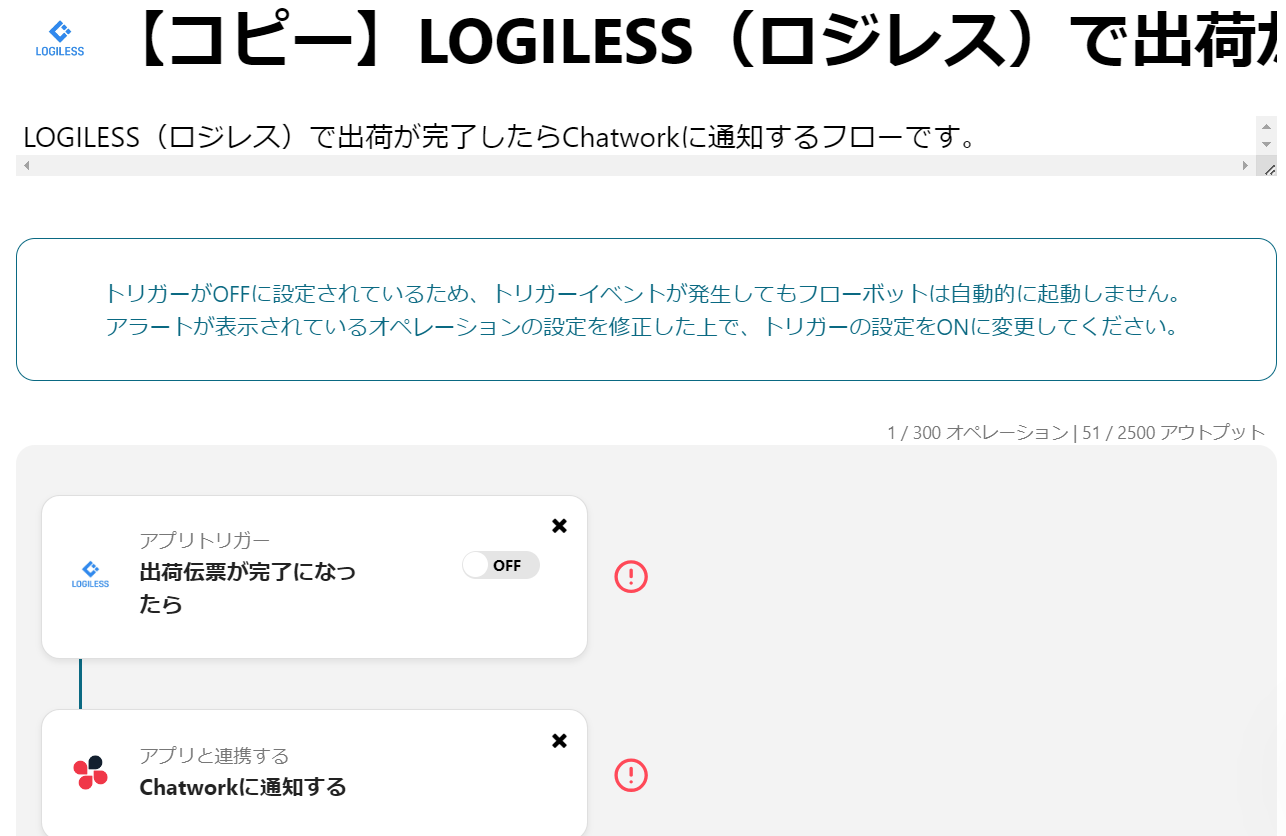
以下の画面に移行したら、設定を確認してください。
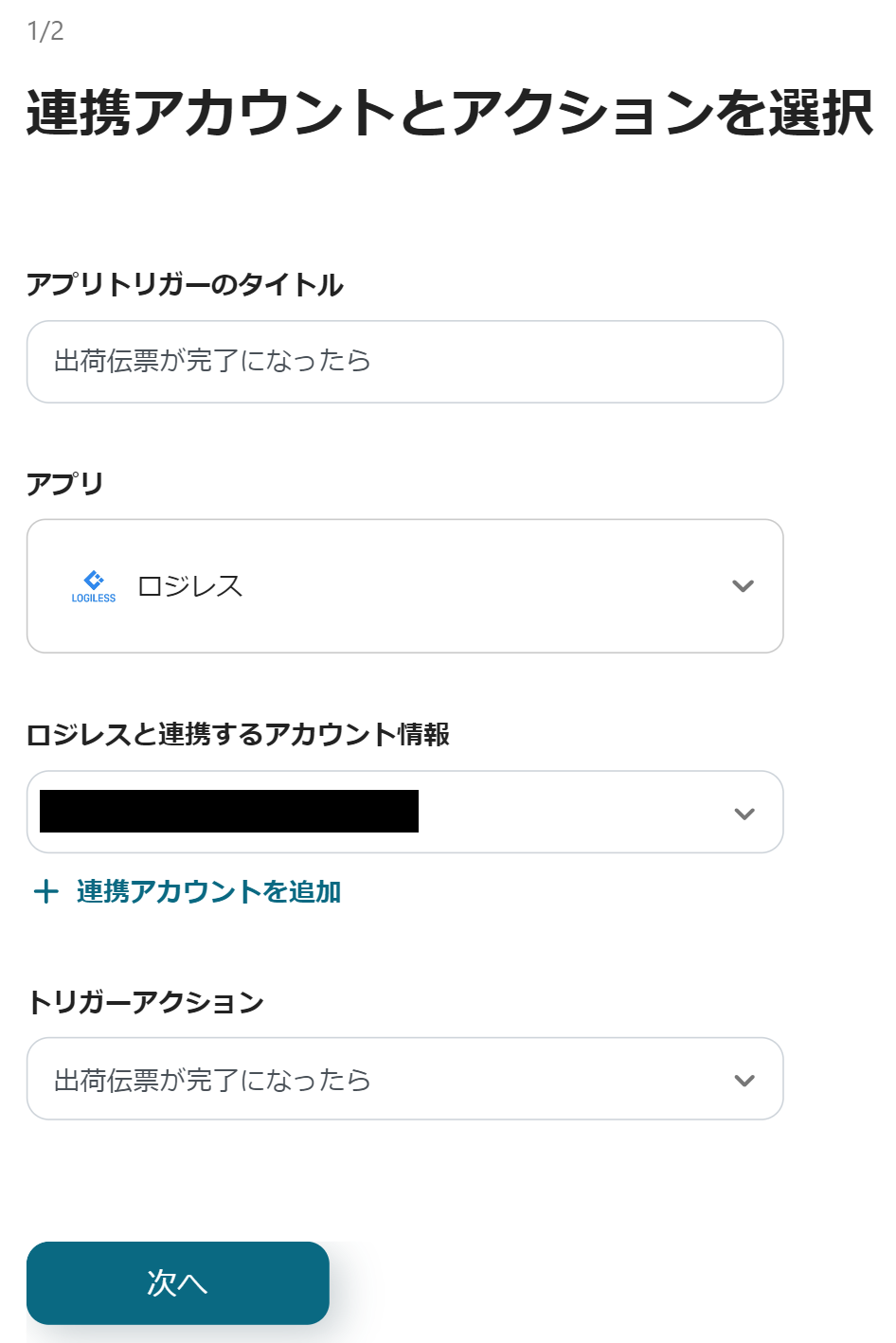
以下の画面に移行するので、設定をしましょう。
完了日時が前回のポーリング日時以降の出荷伝票でフローボットが起動します。
「テスト」→「テスト成功」→「保存」をクリックしてください。
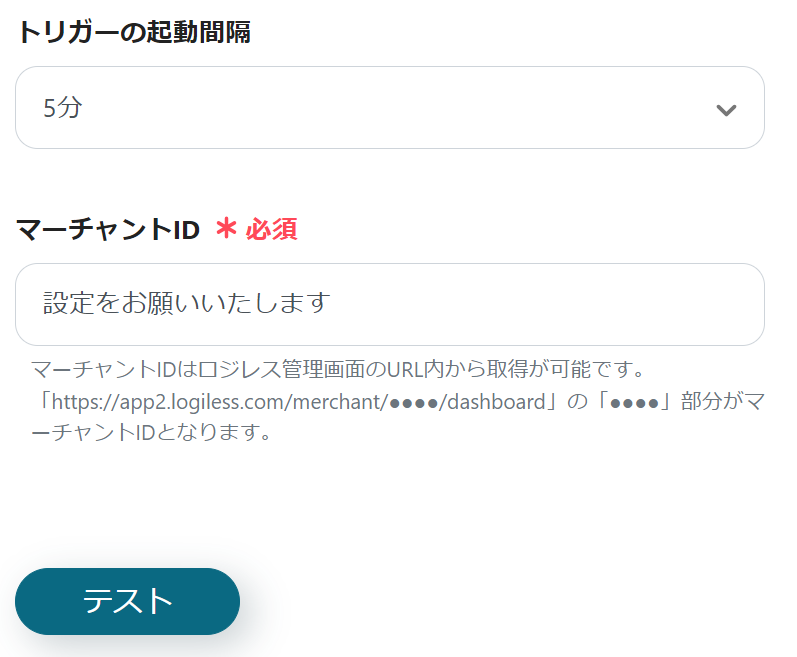
続いてChatworkの設定をするので、「Chatworkに通知する」をクリックしましょう。
以下の画面に移行したら、設定を確認してください。
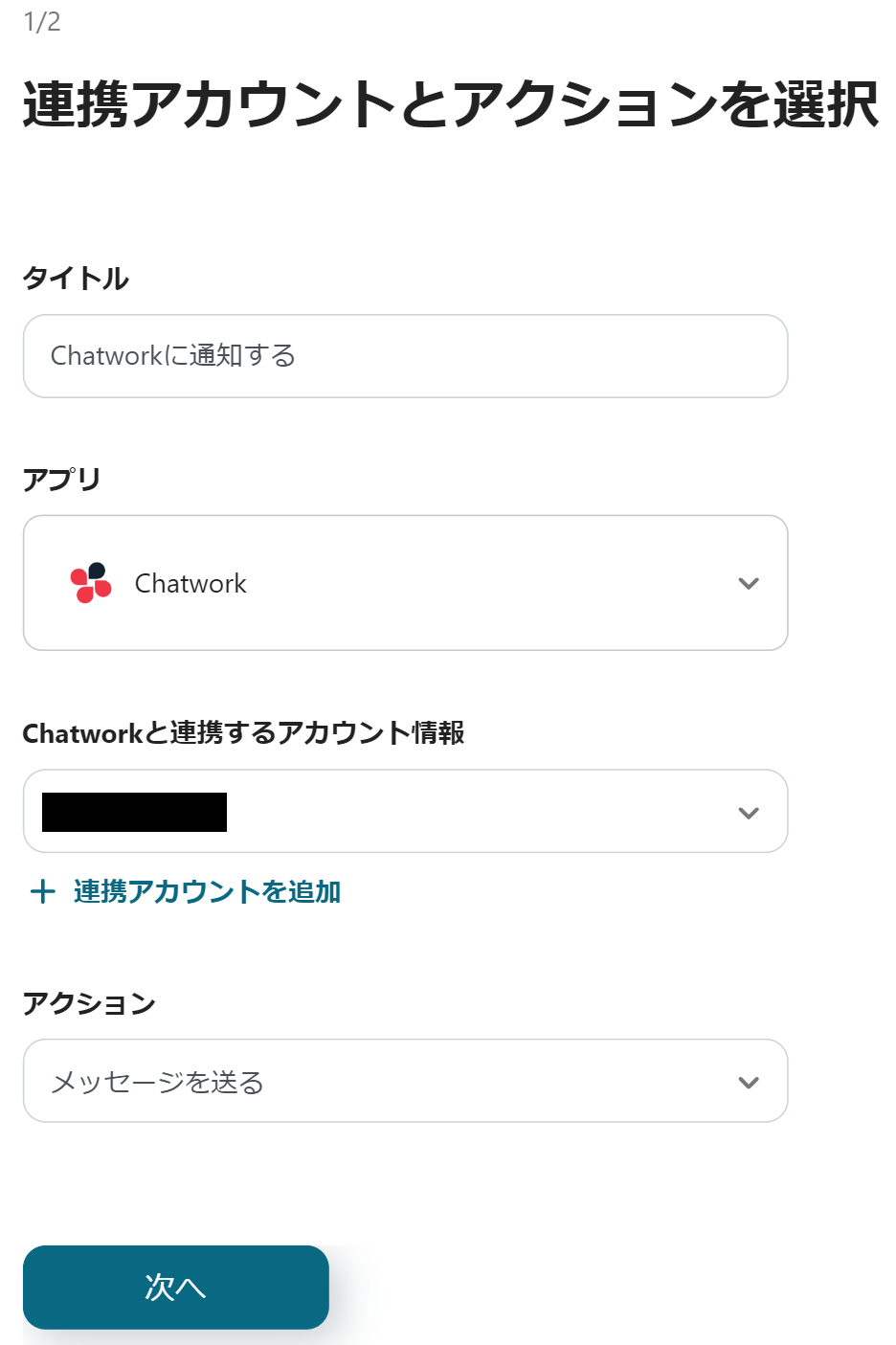
以下の画面に移行するので、設定をしましょう。
「テスト」→「テスト成功」→「保存」をクリックしましょう。

最後にアプリトリガーを「ON」にすることで、自動化ができます。
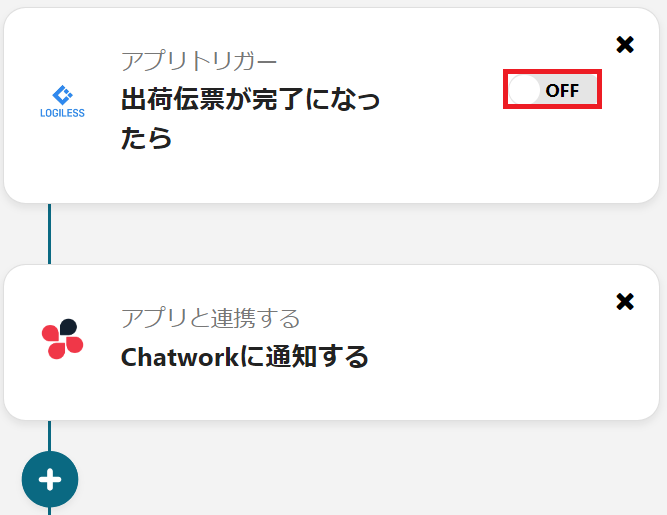
本記事では「LOGILESS(ロジレス)で出荷が完了したらChatworkに通知する」自動化の設定を行いました。
LOGILESSとChatworkの連携によって、商品に関わるさまざまな方の効率の向上が期待できるでしょう。
今まで出荷情報を手動で入力していた物流担当者にとっては、便利な機能と言えます。
この自動化により、顧客対応もスムーズに行えるため、顧客満足度が向上する可能性が高まります。
私たちの身近にある物流の作業効率がもっと高まるといいですよね。
ぜひYoomを取り入れて、もっと楽に作業をしてください。
